
| Linux活用レシピ > 家電の制作 > RaspberryPiでライブストリーミング環境を構成 | |

|
このページでは、「RaspberryPi」と、それで動作するOS「Raspbian」で、安価にリアルタイム動画を配信する環境(ライブストリーミング環境)を構成するレシピを紹介します。 |
|
はじめに └ 説明 準備 ├ ハードウェア ├ Raspbian日本語 ├ 配信サーバ └ 無線設定 動画配信 ├ ライブ配信 ├ YouTubeLive └ LiveTool 製品 このレシピで利用した「ラズベリーパイ(Raspberry Pi)OS Raspbian 日本語版(LibreOffice付) 16G」\1900 は以下の販売チャネルで。 |
◆RaspberryPiを使ったライブストリーミング環境の製作◆ |
|||||
1. Raspbianの入手
1-2. Raspbianのインストール
2-2. 必要モジュールのインストール 2-3. Raspbianの日本語化 2-4. GPU用メモリ割り当ての変更 |
◆ 1. Raspbianの入手 ◆
◆ 1-1. Raspbianのダウンロード ◆
まずは「Raspberry Pi」を動作させるOS「Raspbian」を以下のサイトから入手します。
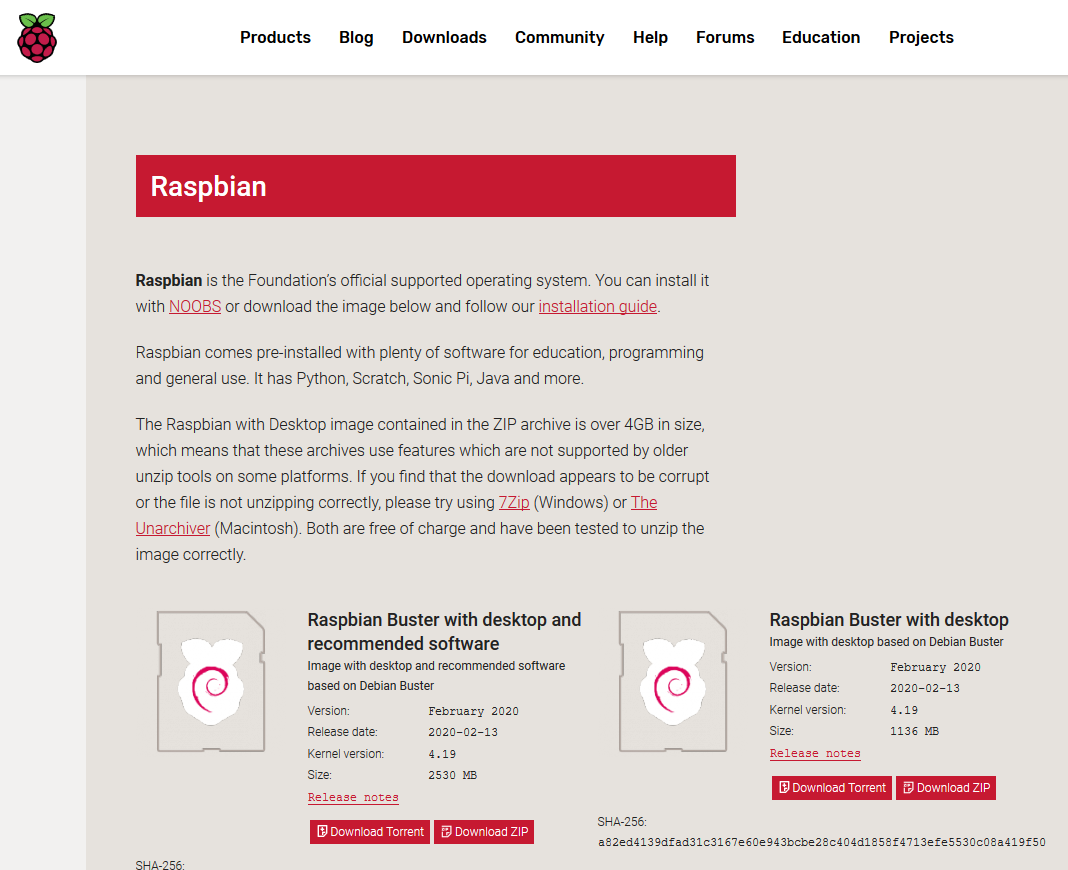 |
以上で、パソコンの準備は完了です。日本語カスタマイズを始めます。
◆ 2. 日本語化 ◆
◆ 2-1. Raspbianの起動◆


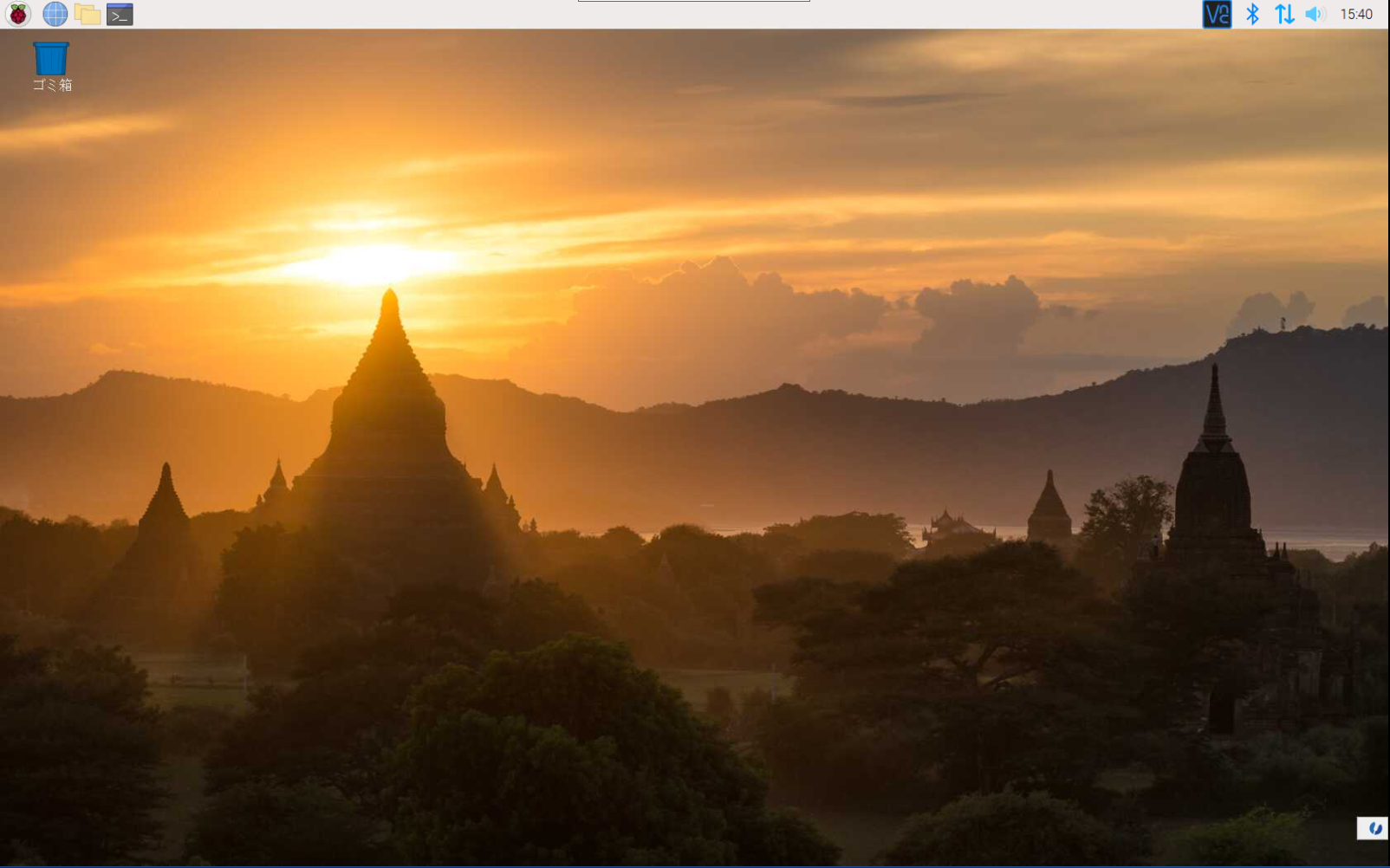
デスクトップ画面の上のメニューから以下の通り赤枠の部分をクリックしてコンソールを起動します。
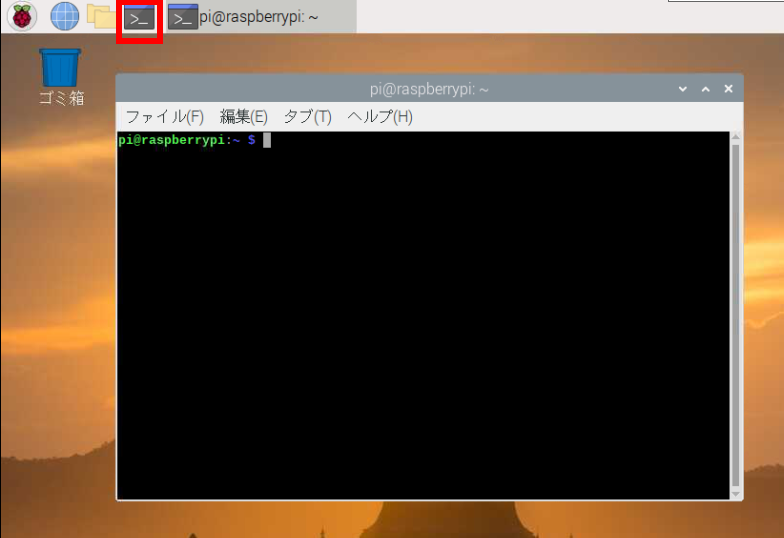
以下のコマンドで、リポジトリを最新にします。
pi@raspberrypi:~ $ sudo apt-get update[ENTER] |
次に、以下のコマンドで、必要モジュールをインストールします。
pi@raspberrypi:~ $ sudo apt-get install ttf-kochi-gothic \ xfonts-intl-japanese xfonts-intl-japanese-big xfonts-kaname uim uim-anthy \ jfbterm [ENTER] |
コンソールが返ってくれば必要モジュールをインストールは完了です。
デスクトップ画面の上のメニューから以下の通り「Preference」-「Raspberry Pi Configuration」を選択します。
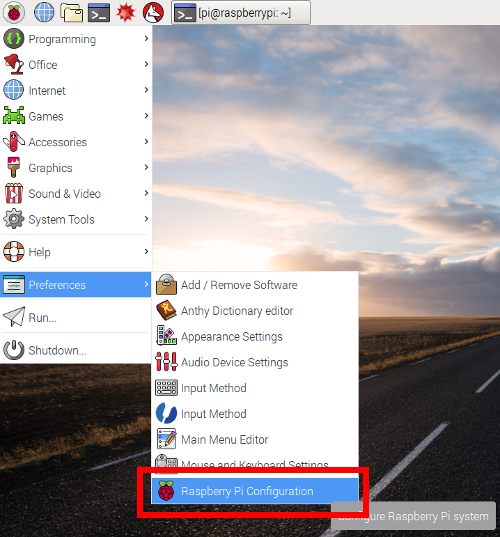
以下の通り「Raspberry Pi Configuration」が起動しますので、「Localisation」タブをクリックします。
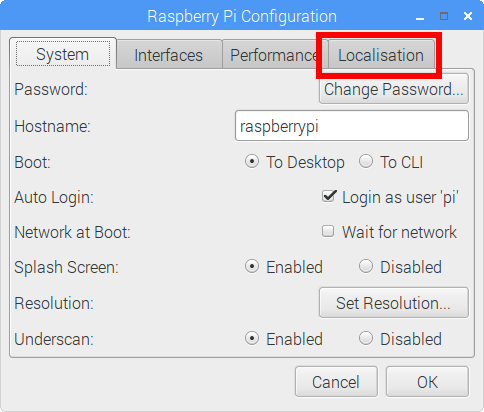
以下の通り「Localisation」画面で「Set Locale」ボタンをクリックし、「Local」画面を表示させます。
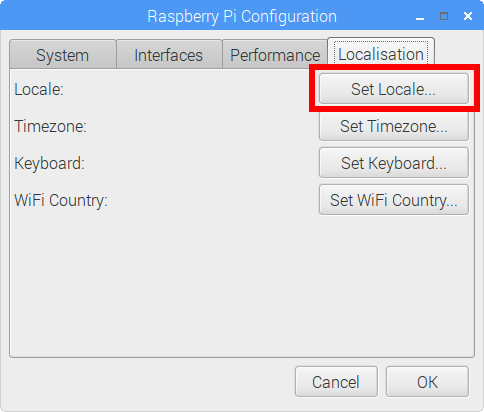
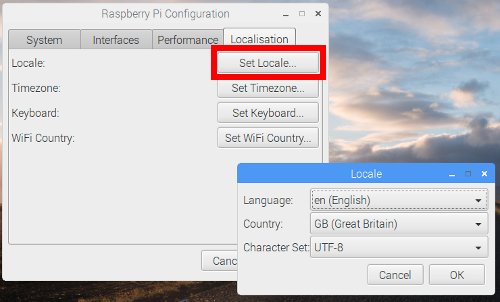
「Local」画面では、以下の通り「Language」を「ja (Japanese)」、「Country」を「JP (Japan)」、「Character Set」を「UTF-8」に設定し、「OK」ボタンをクリックします。
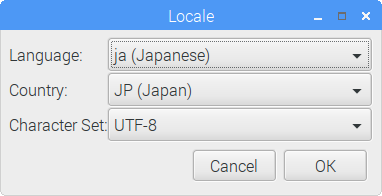
次に、「Localisation」画面に戻りますので、「Set Timezone」ボタンで、以下の通り「Timezone」画面を表示します。
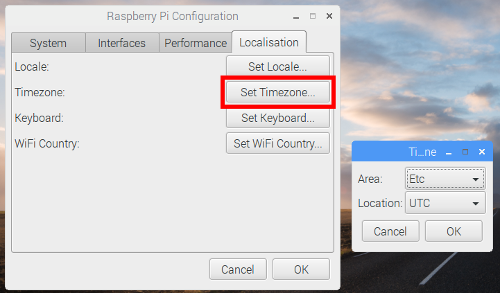
「Timezone」画面では、以下の通り「Area」を「Asia」、「Location」を「Tokyo」に設定し、「OK」ボタンをクリックします。
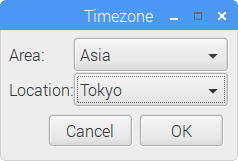
次に、「Localisation」画面に戻りますので、「Set Kebord」ボタンで、以下の通り「Keybord Layout」画面を表示します。
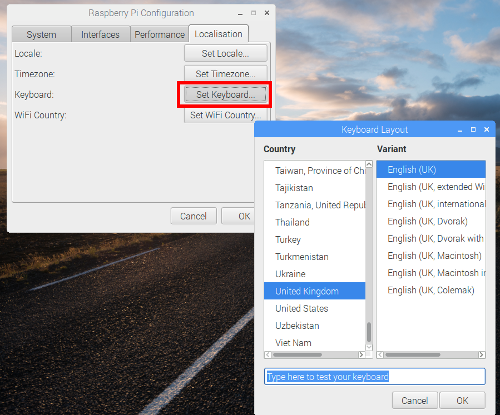
「Keybord Layout」画面では、以下の通り接続しているキーボードを選択します。通常は「109」キーボードを使われているかと思いますので、「Japanese(OADG 109A)」を選択し、「OK」ボタンをクリックします。
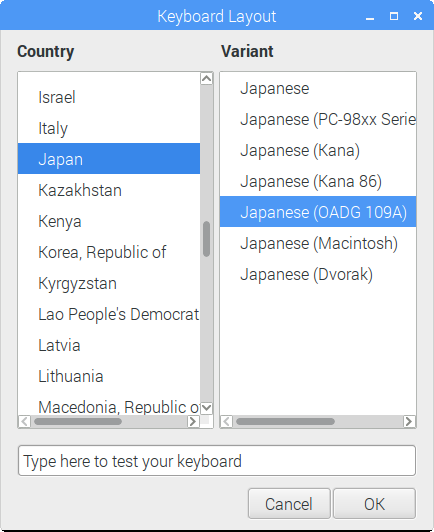
次に、「Localisation」画面に戻りますので、「Set WiFi Country」ボタンをクリックします。
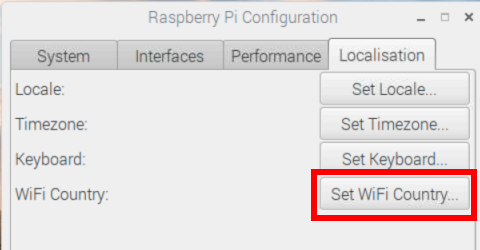
「Set WiFi Country」画面では、以下の通り「JP Japan」を選択し、「OK」ボタンをクリックします。
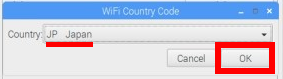
最後に、「Localisation」画面で「OK」ボタンをクリックすると、以下の通り再起動を促すメッセージが表示されますので「Yes」ボタンをクリックし、再起動します。
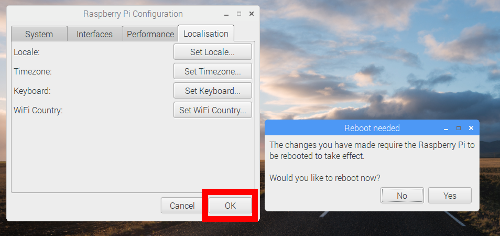
再起動すると、以下の通り日本語化されたRaspbianが起動します。
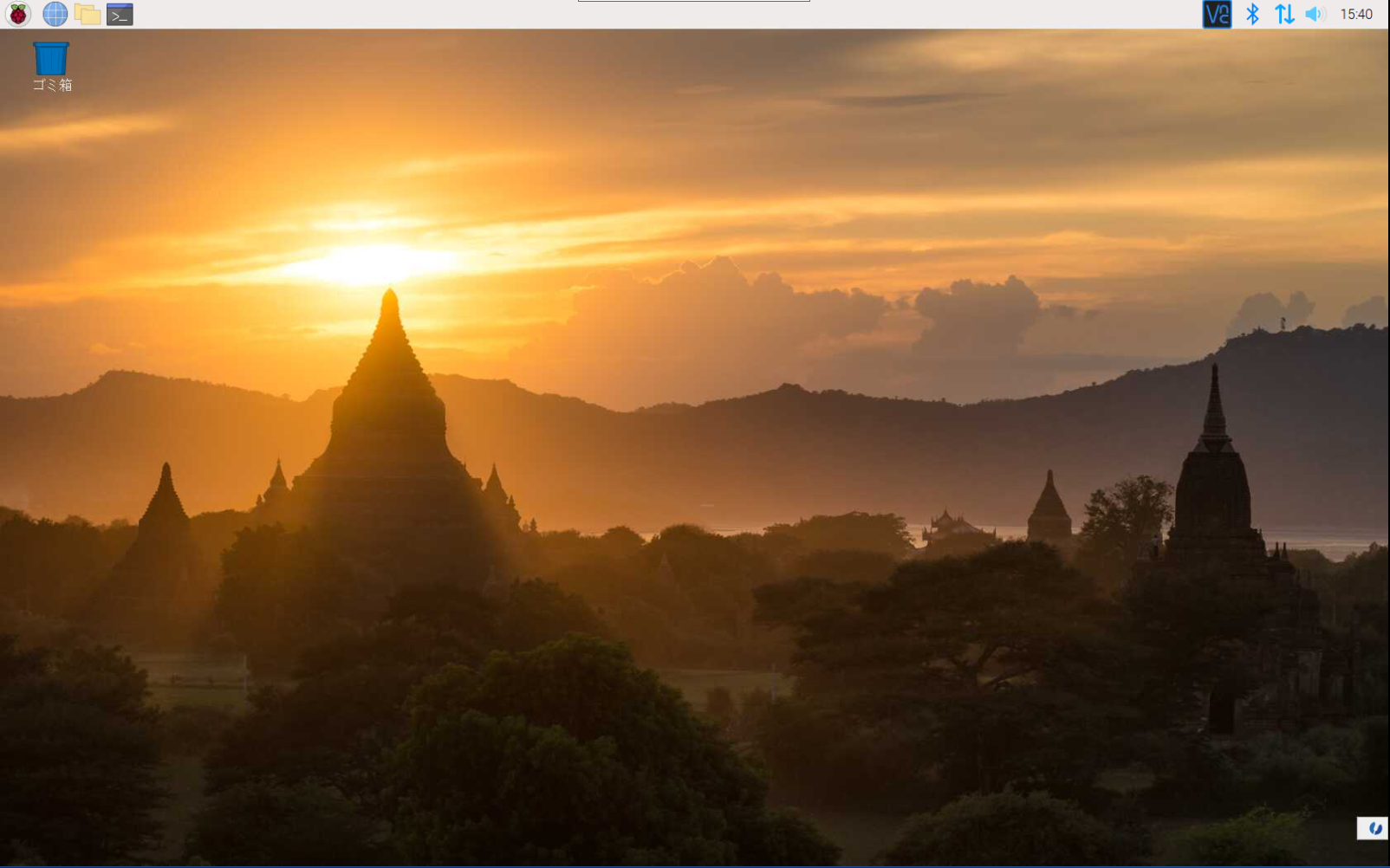
GPU用メモリ割り当てを増やします。以下の通りメニューから「Raspberry Pi の設定」を選択します。
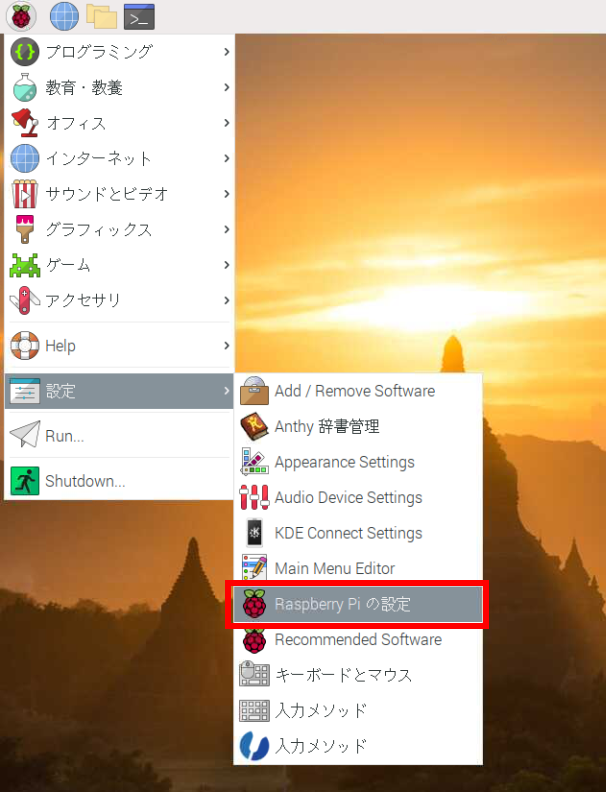
以下の「Raspberry Pi の設定」画面が表示されますので、「パフォーマンス」を選択します。
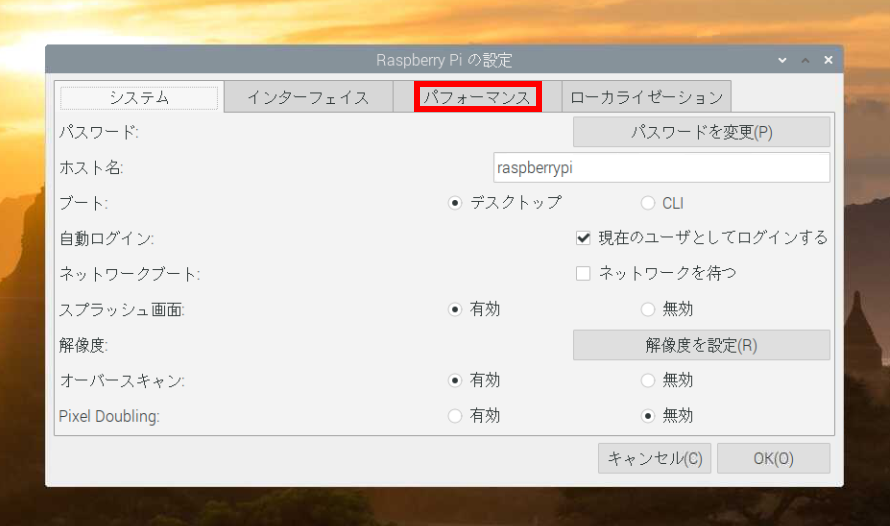
以下の通り「GPUメモリ」項目を「64」から「256」に変更し、保存して終了します。
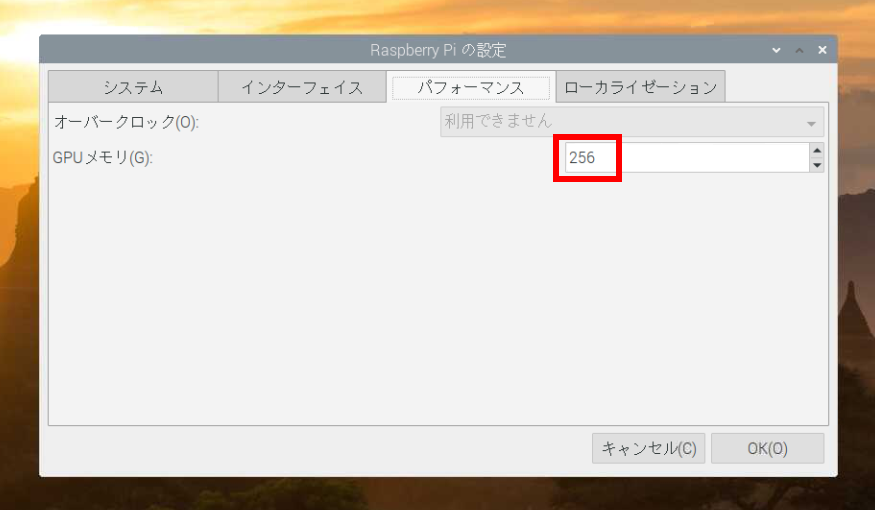
これでライブ配信するための、OSの準備ができました。